
Peter Holmes
0
5420
676
Chociaż podłączenie zawsze zapewnia najbardziej stałą prędkość, nie ma nic lepszego niż wygoda jaką jest sieć bezprzewodowa.
Chociaż wygodniejsze, połączenia bezprzewodowe są podatne na degradację sygnału, martwe strefy Czym jest bezprzewodowa „martwa strefa” i jak ją wyeliminować? Co to jest „martwa strefa” sieci bezprzewodowej i jak ją wyeliminować? Przyjmujemy Wi-Fi za pewnik, ale to nie magia - to fale radiowe. Te fale radiowe mogą być zakłócane lub zakłócane, tworząc bezprzewodowe „martwe strefy” lub „martwe punkty”. oraz umiarkowaną do poważnej utraty prędkości między routerem a urządzeniem. To nie jest idealne, ale jest wygodne.
Oto kilka prostych poprawek routera, które mogą zmienić świat Twojej domowej sieci Wi-Fi.
Zautomatyzuj harmonogram ponownego uruchamiania

Większość nowszych routerów nie musi być restartowana tak często, ale jeśli kiedykolwiek natrafisz na martwe połączenie internetowe bez wyraźnego powodu, jestem pewien, że odkryłeś, że ponowne uruchomienie routera często wystarczy, aby uzyskać wracasz do pracy. W rzeczywistości, gdy dzwonisz do swojego dostawcy usług internetowych lub pomocy technicznej, 5 sztuczek, aby uzyskać dział IT, aby pomóc Ci szybciej 5 sztuczek, aby uzyskać dział IT, aby pomóc Ci szybciej Czy trzeba wymienić żarówkę? Brak, nie przesłałeś biletu pomocy technicznej. dla producenta routera jest to często pierwsza rzecz, którą musisz zrobić. Jak naprawić 99% wszystkich problemów z komputerem Jak naprawić 99% wszystkich problemów z komputerem Problemy z komputerem. Nawet najbardziej doświadczeni użytkownicy mają czasem do czynienia z problemami z komputerem. Czasami najbardziej trywialne rzeczy powodują awarie komputera. Różne problemy wymagają różnych rozwiązań; ale głównie sprowadza się… .
Jeśli zauważysz, że restartujesz router z dowolną regularnością, zarówno opcje oprogramowania układowego DD-WRT, jak i Tomato mają czasowe opcje ponownego uruchomienia. Ustaw go tak, aby uruchamiał się raz dziennie, gdy śpisz, a nawet nie zauważysz przestoju, gdy wyłącza się i zaczyna się ponownie.
Zdobądź lepszą antenę
Antena (lub anteny) w większości routerów konsumenckich jest okropna. Wzmacniana antena posprzedażna jest świetnym rozwiązaniem i prostym sposobem na poprawę jakości sygnału bez potrzeby posiadania nowego routera. Zasilane i wzmocnione opcje rynku wtórnego zaczynają się od około 10 do 15 USD i sięgają aż do niskich 100 USD.
Wtyczki przedłużaczy zasięgu są nieco droższe, ale działają jak rodzaj zasilanej anteny i repeatera bezprzewodowego w jednym (czytaj Uproszczona sieć bezprzewodowa: Warunki, które należy znać Uproszczona sieć bezprzewodowa: Uproszczona warunki, którą należy znać sieć bezprzewodowa: Warunki, które powinieneś znać Czy znasz różnicę między „punktem dostępu” a „siecią ad hoc? Co to jest„ repeater bezprzewodowy ”i jak może ulepszyć swoją sieć domową?). Chociaż moje doświadczenia z nimi są niezbyt doskonałe. , Czytałem, że czasami oferują one znaczną poprawę w domach z martwymi strefami lub degradacją sygnału. Twój przebieg może się różnić.
Wyłącz starsze protokoły bezprzewodowe
Nowsze routery w protokole 802.11ac Czy powinieneś kupić router bezprzewodowy 802.11ac? Czy powinieneś kupić router bezprzewodowy 802.11ac? 802.11ac obiecuje błyskawiczne prędkości, ale wielu konsumentów dopiero zaczyna aktualizację do 802.11n, pozostawiając wielu zastanawiających się, czy nowa wersja jest opłacalna. oferują możliwości znacznie przewyższające wiele ofert usług internetowych. Chociaż router może być szybki, wiele urządzeń prawdopodobnie używa starszych protokołów - takich jak 802.11g - co spowalnia całą sieć, gdy tylko to urządzenie się połączy. Aby rozwiązać problem, zaloguj się do routera i zmień tryb 802.11, aby zezwolić tylko na nowsze protokoły.
Jeśli się zastanawiasz, najszybszymi protokołami, w kolejności od najszybszego do najwolniejszego, są:
- ac
- n
- sol
- b
Spróbuj usunąć dowolne urządzenie za pomocą “b” lub “sol” protokół.
Zmień szerokość kanału
Routery zazwyczaj są wyposażone w dwa ustawienia szerokości kanału, 20 MHz i 40 MHz, przy czym ten ostatni jest przeznaczony głównie dla nowszych routerów, które wymagają szerszych kanałów bezprzewodowych. Ma to jednak szkodliwy wpływ na urządzenia w starszych protokołach, ponieważ często prowadzi do zakłóceń z powodu szerszego ustawienia kanału. To dostosowanie nie zmieni szybkości przeglądania Internetu, ale zwiększy szybkość przesyłania strumieniowego lub przesyłania plików między komputerami w sieci.
Aktualizuj router
Podobnie jak wszystkie inne urządzenia elektroniczne, routery podlegają regularnej aktualizacji oprogramowania układowego przez producenta. Te aktualizacje są często poprawkami zabezpieczeń i nie będą miały dużego (lub żadnego) wpływu na szybkość, ale to nie znaczy, że nie wyciszysz z nich wartości przyrostowej - szczególnie jeśli nie aktualizujesz oprogramowania układowego przez jakiś czas.
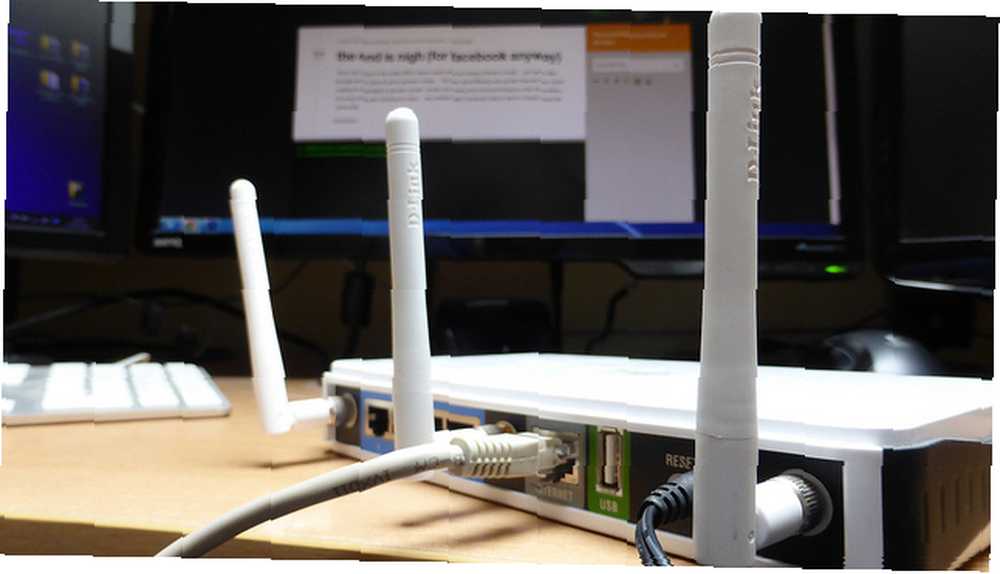
Eksperymentuj z lokalizacją
Lokalizacja routera Bezprzewodowy Feng Shui: jak zoptymalizować swój dom dla najlepszego odbioru Wi-Fi Bezprzewodowy Feng Shui: jak zoptymalizować swój dom dla najlepszego odbioru Wi-Fi Konfiguracja sieci Wi-Fi powinna być łatwą perspektywą, nie powinna to? Mam na myśli, że dom jest zamkniętą skrzynką i pomyślałbyś, kiedy umieścisz urządzenie, które transmituje sygnały bezprzewodowe we wszystkich kierunkach… Ponieważ router konkuruje z każdym innym urządzeniem 2,4 GHz i / lub 5 GHz w Twojej okolicy, subtelne ruchy często robią świat. Ponadto struktura i materiał budowlany domu mogą zakłócać sygnał bezprzewodowy. Na przykład mój dom jest w około 90 procentach betonowy ze zbrojeniem zbrojenia, co utrudnia przenikanie sygnału bezprzewodowego przez ściany i zapewnienie pełnego pokrycia.
Najlepszym planem ataku jest zazwyczaj utworzenie mapy cieplnej domu, która pomoże odkryć zarówno martwe strefy, jak i obszary o ponadprzeciętnej degradacji sygnału. Po utworzeniu mapy cieplnej Pokryj swój dom: Jak znaleźć i usunąć bezprzewodowe ślepe punkty Pokryj swój dom: Jak znaleźć i usunąć bezprzewodowe ślepe punkty Oto jak znaleźć - i wyeliminować - te martwe strefy bezprzewodowe. , przenieś router do różnych obszarów domu, aby sprawdzić, czy poprawi on sygnał do martwych obszarów. Po zrobieniu tego sam, mogę powiedzieć, że jest to długi proces, ale zauważysz znaczną poprawę sygnału, gdy poznasz najlepszą lokalizację w domu do umieszczenia routera.
Zmienić kanał
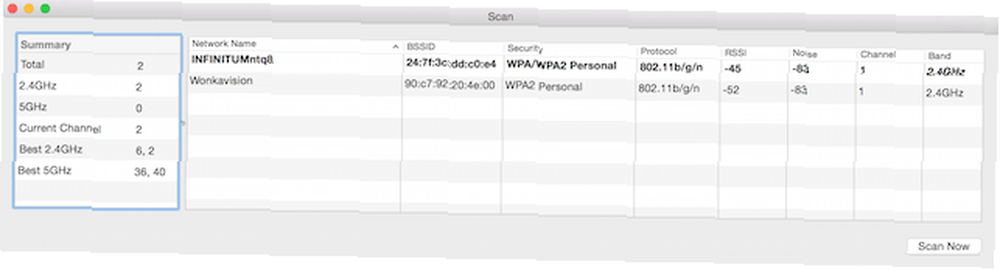
Jako użytkownik komputera Mac lubię częściowo ukrytą funkcję skanowania fal radiowych w poszukiwaniu kanału, który oferuje najmniej zakłóceń. Aby to zrobić:
- Opcja kliknij ikonę Wi-Fi w pasku menu.
- Wybierz “Otwórz Wireless Diagnostics… ”
- Zignoruj wyskakujące okienko i zamiast tego kliknij “Okno” link w pasku menu.
- Wybierz “Skandować”
- wciśnij “Skanuj teraz” przycisk
Jeśli jesteś użytkownikiem systemu Windows, nie będziesz mieć wbudowanej tej funkcji, ale istnieje kilka świetnych opcji do pobrania, takich jak Acrylic Wi-Fi (bezpłatny).
Następnie wystarczy zalogować się do routera i przejść do zalecanego kanału Jak wybrać najlepszy kanał Wi-Fi dla routera Jak wybrać najlepszy kanał Wi-Fi dla routera Jaki jest najlepszy kanał Wi-Fi dla twojego routera router i jak go zmienić? Odpowiadamy na te i wiele innych pytań w tym krótkim przewodniku. . Zwykle prowadzi to do poprawy prędkości, jeśli głównym problemem są zakłócenia.
Przełącz na inne pasmo
Typowy dom jest pełen urządzeń bezprzewodowych. Telewizory, tablety, telefony, komputery, a nawet Kindle rywalizują o miejsce w ograniczonym zakresie częstotliwości w sieci. Na szczęście za pomocą routera dwuzakresowego lub trójpasmowego Jak routery dwuzakresowe mogą rozwiązać problemy z siecią bezprzewodową Jak routery dwuzakresowe mogą rozwiązać problemy z siecią bezprzewodową Korzystanie z routera obsługującego standard dwuzakresowy może znacznie zwiększyć prędkość Wi-Fi w wiele okoliczności. , będziesz mógł je rozdzielić, aby zmaksymalizować prędkości.
Zasadniczo to, co tutaj robisz, to otwieranie kolejnego pasa ruchu sieciowego. Chociaż droga jednopasmowa ostatecznie Cię tam doprowadzi, dwie (lub trzy) są lepsze dla wszystkich zaangażowanych. Zamiast wszystkich urządzeń rywalizujących o miejsce w paśmie 2,4 GHz, możesz przypisać niektóre do dodatkowego (i zazwyczaj mniej zatłoczonego) pasma 5 GHz. Jeśli masz router trójpasmowy, możesz przypisać ruch sieciowy do pasma 2,4 GHz i dwóch pasm 5 GHz. Idąc dalej, możesz wybrać najmniej zatłoczone pasmo lub podzielić urządzenia na osobne pasma, aby zwiększyć wydajność sieci na drodze.
Zablokuj router przed złodziejami i hakerami

Niezwykle duża liczba osób, które są obeznane z technologią, nadal używa domyślnej nazwy użytkownika i hasła na swoim routerze. Pośredni hakerzy potrafią włamać się nawet do stosunkowo bezpiecznych sieci przy użyciu haseł innych niż domyślne. Jeśli nadal korzystasz z ustawień domyślnych, po prostu zapraszasz hakerów do sieci, aby korzystali z nich w dowolny sposób.
Hasło Wi-Fi jest równie ważne. Chociaż możesz zrobić świetną robotę, dzieląc swoje urządzenia na osobne pasma, aktualizując oprogramowanie układowe i zmieniając kanały w okresach dużego natężenia ruchu, to wszystko jest bezcelowe, jeśli sąsiedzi piggybacking Wi-Fi i wykorzystanie go do torrentowania filmów dzień.
Oprócz silnego hasła szyfrowanie jest równie ważne (a nawet bardziej). Zawsze unikaj WEP, a zamiast tego wybierz silniejsze WPA2 WPA2, WEP i przyjaciele: Jaki jest najlepszy sposób na szyfrowanie Wi-Fi? WPA2, WEP i przyjaciele: Jaki jest najlepszy sposób szyfrowania Wi-Fi? Podczas konfigurowania bezprzewodowego szyfrowania w routerze można spotkać wiele mylących terminów - WPA2, WPA, WEP, WPA-Personal i WPA-Enterprise. ustawienie z szyfrowaniem AES (jeśli masz taką opcję) podczas blokowania routera. Zapoznaj się z kilkoma dodatkowymi wskazówkami dotyczącymi zabezpieczania routera Dlaczego router jest zagrożeniem bezpieczeństwa (i jak to naprawić) Dlaczego router jest zagrożeniem bezpieczeństwa (i jak go naprawić) .
Zainstaluj nowe oprogramowanie układowe
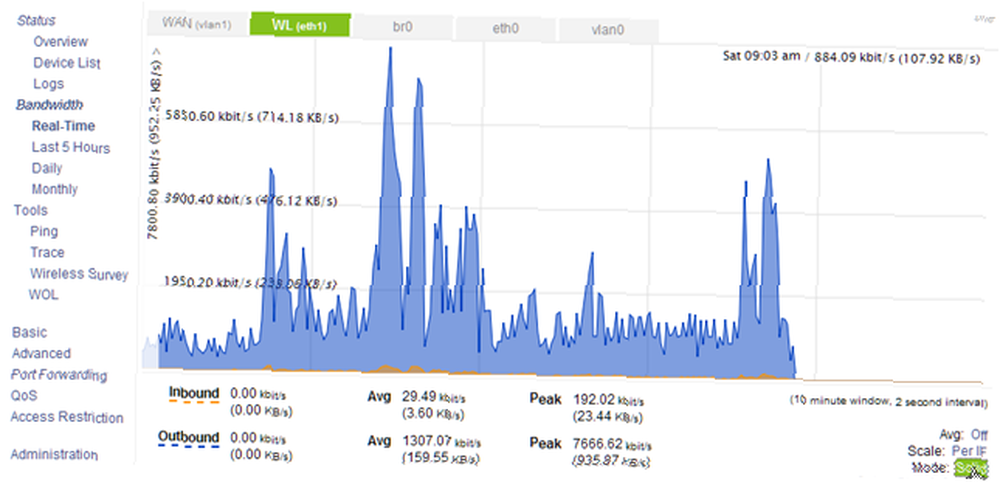
Wiele routerów utrzymuje ustawienia stosunkowo odporne na atrapę, aby niczego nie zepsuć. Chociaż jest to świetne dla większości użytkowników, czasami po prostu chcesz się zanurzyć i zhakować ustawienia, dopóki nie uruchomisz routera, który znacznie przekracza cenę.
Jeśli to ty, masz szczęście.
Istnieje kilka oprogramowania typu open source. Top 6 alternatywnych programów sprzętowych do routera. Top 6 alternatywnych programów sprzętowych do routera. Alternatywne oprogramowanie sprzętowe oferuje więcej funkcji i lepszą funkcjonalność niż oprogramowanie standardowe. Oto niektóre z najlepszych do użycia. opcje niektórych najpopularniejszych routerów Najlepsza kombinacja modemu / routera dla każdego budżetu Najlepsza kombinacja modemu / routera dla każdego budżetu Kupowanie najlepszego modemu, routera lub kombinacji modem / router jest trudne. Nasza wyselekcjonowana lista urządzeń sieciowych przecina żargon. . Chociaż nie każdy router jest obsługiwany, nie brakuje wspaniałych opcji, a twój może znajdować się na liście tych, które będą obsługiwać te nowe opcje oprogramowania układowego.
Niektóre z najbardziej popularnych to DD-WRT Co to jest DD-WRT i jak może zmienić router w super-router Co to jest DD-WRT i jak może przekształcić router w super-router W tym artykule jestem pokaże Ci niektóre z najfajniejszych funkcji DD-WRT, które, jeśli zdecydujesz się z nich skorzystać, pozwolą ci przekształcić własny router w super-router…, OpenWRT Czym jest OpenWrt i dlaczego powinienem go używać do Mój router? Co to jest OpenWrt i dlaczego powinienem go używać do routera? OpenWrt to dystrybucja Linuksa dla twojego routera. Można go używać do wszystkiego, do czego służy wbudowany system Linux. Ale czy pasowałoby ci to? Czy twój router jest kompatybilny? Spójrzmy. i Pomidor. Każdy z nich ma swoje zalety i wady, ale wszystkie są (prawdopodobnie) lata świetlne przed oprogramowaniem, które obecnie używasz. Spośród nich moim ulubionym jest Tomato ze względu na jego lekki charakter oraz monitorowanie przepustowości i połączenia w czasie rzeczywistym. Jest to również - moim zdaniem - najbardziej przyjazny interfejs użytkownika i jest naprawdę bardzo intuicyjny po zanurzeniu.
Jeśli w przeszłości występowały problemy z prędkością lub jakością sygnału, daj nam znać, co zadziałało w poniższych komentarzach.
Kredyt na zdjęcie: router bezprzewodowy Sean MacEntee przez Flickr, hacker korzystający z laptopa przez Shutterstock, router Netgear świecący przez Matta J Newmana przez Flickr











